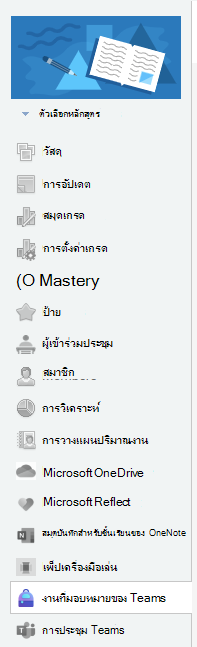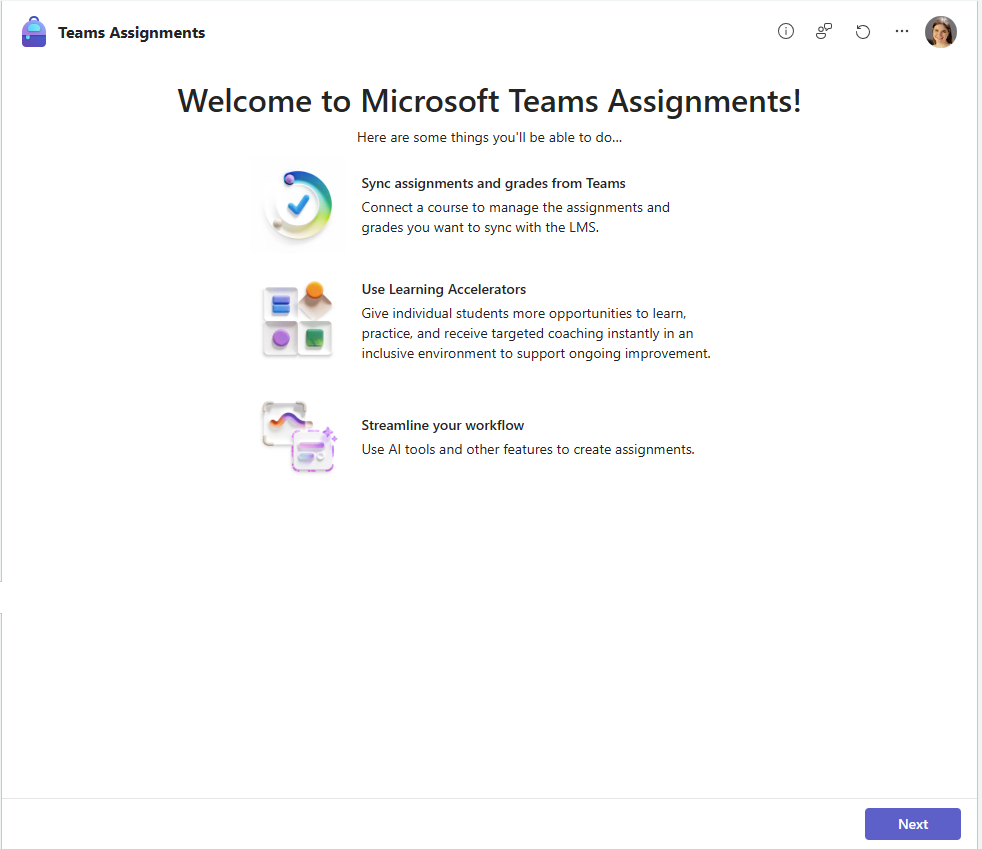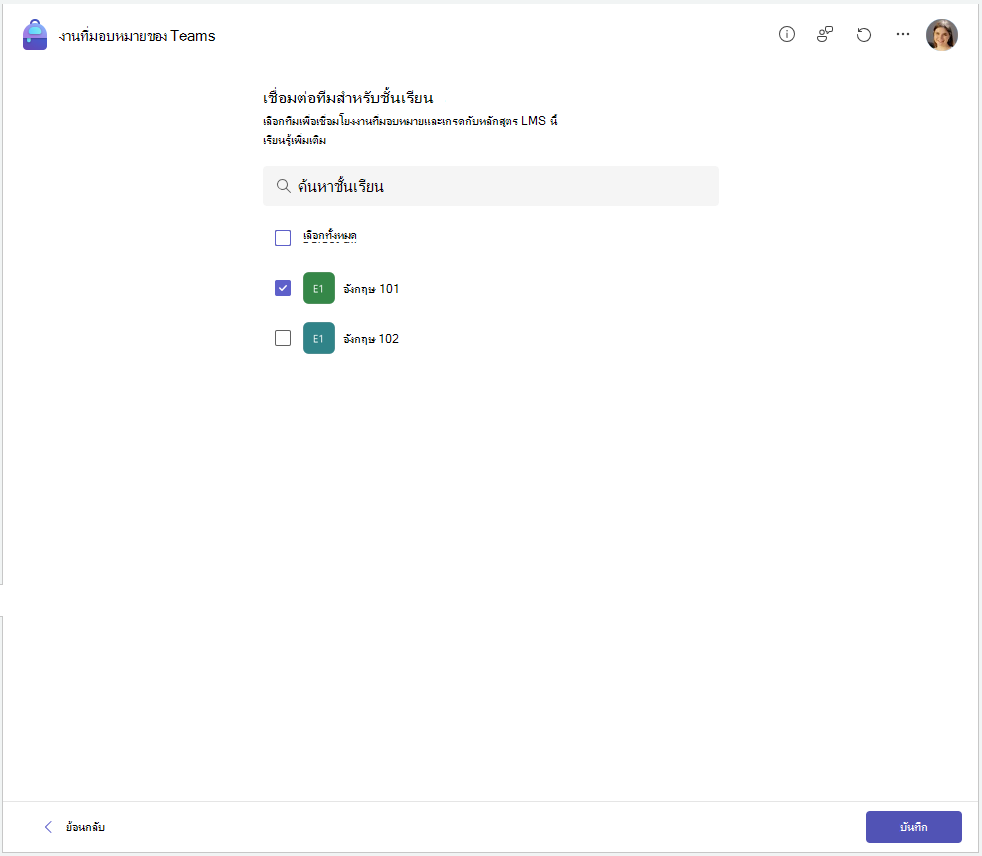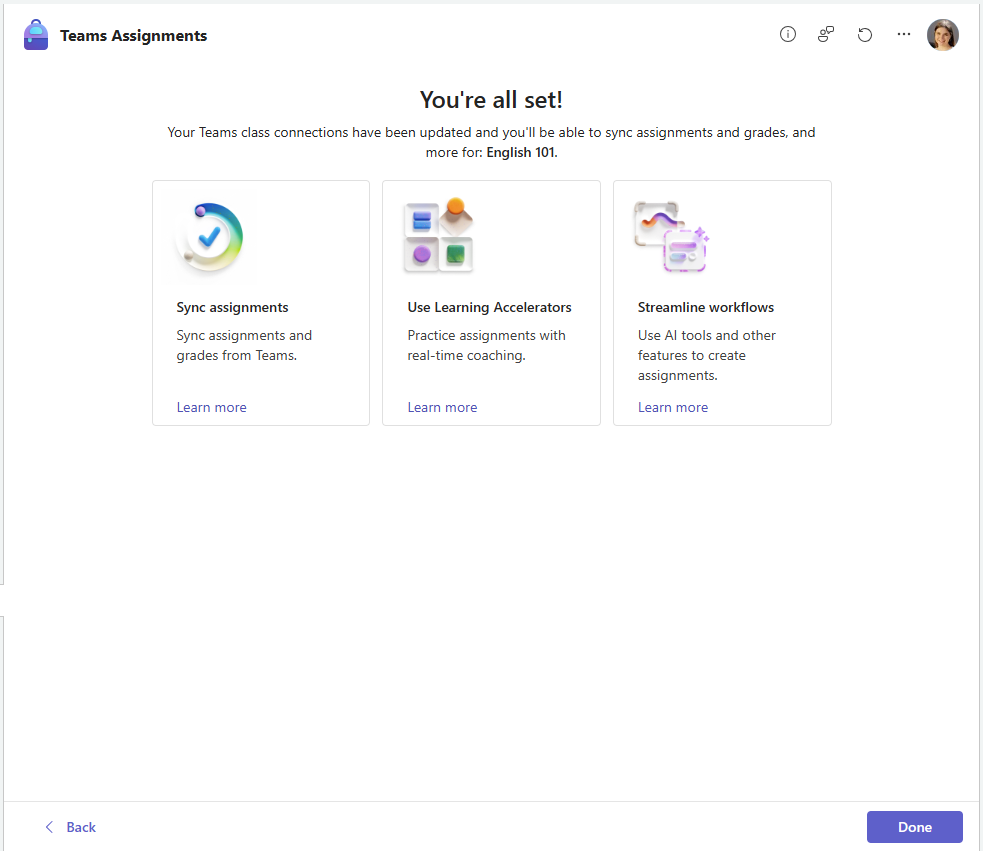วิชาการจะรวมเข้ากับงานที่มอบหมายของ Microsoft Teams เพื่อให้ชั้นเรียนทุกระดับขององค์กรในระดับที่ไม่ตรงกัน ครูสามารถสร้าง มอบหมาย และดูแลงานที่มอบหมายของทีมได้โดยตรงจากภายในวิชาการและเกรดจะถูกป้อนลงในสมุดเกรดทันที นักการศึกษาช่วยประหยัดเวลาและผู้เรียนมีภาระน้อยลงด้วยแอปพลิเคชันที่ทรงพลังนี้
ทีมชั้นเรียนมีสิทธิ์และฟีเจอร์เฉพาะสําหรับครูและนักเรียน ในฐานะเจ้าของทีม ครูจะมอบหมายงาน แชร์เนื้อหาสําหรับชั้นเรียน เริ่มการประชุม และควบคุมว่าใครสามารถโพสต์ในทีมได้บ้าง แต่ละทีมสําหรับชั้นเรียนจะลิงก์กับสมุดบันทึกสําหรับชั้นเรียนของ OneNote ของตนเอง
วิธีเชื่อมต่อทีมชั้นเรียนกับสาขาวิชาวิทยา
Admin ด้าน IT ของสถาบันการศึกษาของคุณต้องเปิดใช้งานการรวมกับ Microsoft Teams ถ้าเปิดใช้งานการรวมให้ดําเนินการต่อด้วยขั้นตอนต่อไปนี้:
1. ลงชื่อเข้าใช้บัญชี Schoology ของคุณ
2. เลือก งานที่มอบหมายของ Microsoft Teams จากเมนูหลักของตัวเลือกหลักสูตร
อีกวิธีหนึ่งคือ คุณสามารถเลือก เอกสาร ในเมนูหลัก เลือกปุ่ม เพิ่มเอกสาร แล้วเลือกตัวเลือกจากเมนูดรอปดาวน์ เลือกตัวเลือกงานที่มอบหมายของ Teams
Microsoft Teams for Education จะเปิดขึ้นในหน้าต่าง ถ้าหลักสูตรของคุณไม่มีทีมที่เชื่อมต่อ คุณจะถูกขอให้เชื่อมต่อเพื่อเชื่อมโยงงานที่มอบหมายและเกรด
คุณจะถูกนําไปยัง Teams เวอร์ชันบนเว็บเพื่อสร้างงานที่มอบหมายใหม่
3. ถ้าคุณยังไม่ได้เชื่อมต่อทีมสําหรับชั้นเรียนใดๆ ตัวช่วยสร้างการเชื่อมต่อทีมจะปรากฏขึ้น เลือก ถัดไป เพื่อเชื่อมต่อทีมสําหรับชั้นเรียน
4.หน้าต่างจะโหลดรายการชั้นเรียนที่แนะนําของคุณ เลือกชั้นเรียนที่คุณต้องการใช้โดยการเลือกกล่องกาเครื่องหมาย
เลือกทีมชั้นเรียนของ Microsoft ที่คุณต้องการเชื่อมโยงกับสาขาวิชาวิทยา
เลือก ถัดไป เมื่อไทล์ของทีมปรากฏขึ้น ให้คลิกเพื่อเปิด
นักเรียนของคุณจะถูกเพิ่มลงในทีมของคุณโดยอัตโนมัติ แต่พวกเขาจะยังมองไม่เห็น การทำเช่นนี้จะทำให้คุณมีเวลาจัดระเบียบ เพิ่มเนื้อหา และเตรียมพร้อมก่อนที่จะยอมรับนักเรียน เลือกแบนเนอร์ เปิดใช้งาน ที่ด้านบนของ Teams เพื่อต้อนรับพวกเขาเข้าสู่ชั้นเรียนเมื่อคุณพร้อม
เรียนรู้เพิ่มเติมเกี่ยวกับการเปิดใช้งานทีมชั้นเรียน Early Access ที่สร้างโดย ADMIN IT ของคุณ
5.ไปที่ วัสดุในสาขาวิชาชีววิทยาของ
6. เลือก เพิ่มงานที่มอบหมายของ Teams ใหม่
เรียนรู้เพิ่มเติมเกี่ยวกับการสร้างงานที่มอบหมายใน Microsoft Teams for Education
สิ่งสำคัญ: ถ้าคุณยกเลิกการเชื่อมต่อทีม งานที่มอบหมายจากทีมนั้นจะไม่สามารถเชื่อมโยงกับสาขาวิชาวิทยาได้อีกต่อไป ทีมสําหรับชั้นเรียนที่ยกเลิกการเชื่อมต่อจากหลักสูตรวิชาการวิทยาจะไม่ถูกลบใน Microsoft Teams